自動重新整理
當您建立顯示重要系統資料的混搭時,顯示最新資料很重要。您可以根據特定時間間隔自動重新整理資料來使用「自動重新整理」功能。欲在混搭中顯示資料,您可以使用事件在執行時間執行服務。從服務傳回的資料會繫結至小器具。根據您的實行,通常會在執行時間載入混搭時執行服務。您可以使用「自動重新整理」功能,根據指定的時間值自動執行服務。
當指定的時間間隔過去後,會觸發 Refresh 事件、執行繫結服務,並將最新資料集載入至小器具。
您可以在混搭中使用功能作為背景服務,而不新增可讓使用者控制功能的小器具。或者,您可以將功能繫結至「按鈕」、「切換按鈕」、「核取方塊」或其他輸入小器具。這可讓使用者決定是要開啟還是關閉自動重新整理功能,以及是否要在任何時間強制重新整理資料。
函數選項
您可以為「自動重新整理」功能設定下列組態選項:
• 「描述」- 設定函數的描述。
• 「自動重新整理」- 啟用功能的自動重新整理。
• 「重新整理間隔」- 設定每次重新整理之間的時間 (以秒計)。
建立自動重新整理功能
1. 在「函數」面板上,按一下  。「新建函數」對話方塊即會開啟。
。「新建函數」對話方塊即會開啟。
 。「新建函數」對話方塊即會開啟。
。「新建函數」對話方塊即會開啟。2. 從下拉清單中選取「自動重新整理」。
3. 輸入功能名稱,然後按一下「下一步」。
4. 欲自動重新整理功能,請選取「自動重新整理」核取方塊。
5. 在「重新整理間隔」方塊中,輸入數值來指定每次重新整理之間的秒數。
6. 按一下「完成」。
功能即會新增到「自動重新整理」類別下的「函數」面板中。
最佳實務
• 請確定重新整理間隔設定為比執行繫結至功能的服務所花費的時間長。例如,請考慮一個需要花費三秒鐘執行的資料服務。將重新整理間隔設定為 1 秒會導致多次呼叫伺服器,這樣將會影響效能。此外,某些使用者可能會受到速度較慢網路的影響,因此請確保您清楚瞭解混搭載入時間然後再設定重新整理間隔。
• 避免指定比伺服器上使用者工作階段逾時更長的重新整理間隔。
• 當未成功執行資料服務時,請考慮顯示錯誤訊息。您也可以使用 LastRefresh 內容的值來顯示上次更新資料的時間。
自動從服務重新整理資料
欲自動重新整理針對小器具傳回資料的服務,請執行下列操作:
1. 將功能 Refresh 事件繫結至「資料」面板上的資料服務。
2. 在功能組態對話方塊中,確定已選取「自動重新整理」核取方塊。您可以在執行時間使用 AutoRefresh 內容開啟及關閉此選項。
3. 在功能對話方塊中,或使用與 RefreshInterval 內容的繫結指定重新整理間隔的值。
欲使用使用者輸入小器具中的事件執行功能,請新增「按鈕」、「切換按鈕」或兩者,如下所示:
• 欲手動重新整理資料,請將「按鈕」小器具的 Clicked 事件繫結至功能的 ActivateWidgetRefresh 服務。當在執行時間按一下按鈕時,會更新資料。
• 欲讓使用者在執行時間開啟或關閉自動重新整理,請將「切換」按鈕小器具的 State 內容小器具繫結至 AutoReferesh 功能內容。
下圖顯示設計時的繫結。
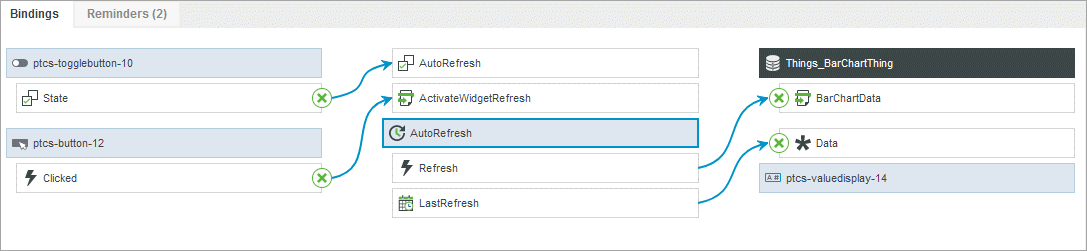
• 功能使用兩個小器具控制:「按鈕」與「切換」按鈕。
• 重新整理事件可用來觸發 BarChartData 服務,其會傳回混搭中「柱狀圖」小器具的資料值。
• LastRefresh 內容繫結至「值顯示」小器具。
配置自動重新整理之後,您可以針對重新整理的服務設定成功或錯誤通知。例如,當服務無法擷取更新的資料時,您可以顯示失敗訊息。如需有關啟用通知的詳細資訊,請參閱新增資料服務通知。
函數內容
「自動重新整理」功能包含下列內容。
內容 | 描述 | 基礎類型 | 預設值 | 可繫結? (Y/N) | 可當地語系化? (Y/N) |
|---|---|---|---|---|---|
ActivateWidgetRefresh | 您可以繫結至小器具事件以手動觸發重新整理的可繫結服務。小器具事件會觸發功能的 Refresh 事件。 | n/a | n/a | Y | N |
Refresh | 您可以繫結以觸發服務的可繫結事件。當 AutoRefresh 設定為 True 時,會自動觸發事件。 | n/a | n/a | Y | N |
AutoRefresh | 您可以繫結以在執行時間開啟及關閉自動重新整理的布林內容。 | BOOLEAN | False | Y | N |
RefreshInterval | 可設定每次重新整理之間的時間 (以秒計) 的可繫結內容。 | NUMBER | n/a | Y | N |
LastRefresh | 包含上次自動重新整理之日期與時間的可繫結內容。 | DATETIME | n/a | Y | N |